Opis aplikacije Canon IJ Status Monitor
Aplikacija Canon IJ Status Monitor prikazuje stanje tiskalnika in potek tiskanja. Stanje tiskalnika je na zaslonu stanja prikazano s slikami, ikonami in sporočili.
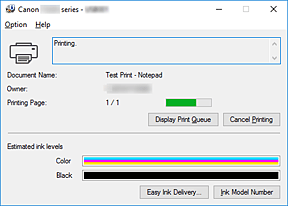
Funkcije aplikacije Canon IJ Status Monitor
Aplikacija Canon IJ Status Monitor vključuje te funkcije:
-
- Prikaz stanja tiskalnika na zaslonu
-
Nadzor stanja prikazuje trenutno stanje tiskalnika.
Preverite lahko potek tiskanja za vsak dokument, ki ga želite natisniti (tiskalni posel). - Prikaz vsebine napak in postopek odpravljanja
-
Nadzor stanja prikazuje informacije o napakah, ki se pojavijo v tiskalniku.
Nato lahko takoj preverite, kako morate ukrepati. - Zaslon s stanjem črnila
-
Nadzor stanja prikazuje vrste kartuš FINE in ocenjene ravni črnila.
Ko je raven preostalega črnila nizka, se prikažeta opozorilna ikona in sporočilo (opozorilo o nizki ravni črnila).
Pregled aplikacije Canon IJ Status Monitor
Aplikacija Canon IJ Status Monitor uporablja slike in sporočila za prikaz stanja tiskalnika in stanja črnila.
Med tiskanjem lahko preverite informacije o tiskanem dokumentu in poteku tiskanja.
Če pride do napake, nadzor stanja prikaže vsebino napake in navodila za odpravljanje te napake. Upoštevajte navodila v sporočilu.
-
- Tiskalnik
-
Če se pojavi opozorilo ali napaka v povezavi s tiskalnikom, Canon IJ Status Monitor prikaže ustrezno ikono.
 : pojavilo se je opozorilo.
: pojavilo se je opozorilo.
 : prišlo je do napake zaradi upravljavca.
: prišlo je do napake zaradi upravljavca.
 : Pojavilo se je obvestilo, ki pa ni opozorilo oz. sporočilo o napaki.
: Pojavilo se je obvestilo, ki pa ni opozorilo oz. sporočilo o napaki.
 : prišlo je do napake, zaradi katere je potrebno popravilo.
: prišlo je do napake, zaradi katere je potrebno popravilo.
- Kartuše FINE
-
Če se pojavi opozorilo, da zmanjkuje črnila, ali napaka prazne črnilne kartuše, nadzor stanja prikaže ustrezno ikono. Nadzor stanja uporablja slike tudi za prikaz ocenjenih ravni črnila v kartušah FINE.
Pomaknite kazalnik na sliko, da preverite podrobne informacije, na primer o ravni preostalega črnila in imenih kartuš FINE, ki jih lahko uporablja tiskalnik.
Barve so kalibrirane, da se ujemajo z barvo črnila, ki ga je najmanj, nato pa so vse barve prikazane na isti ravni. - Ime dokumenta (Document Name)
- Ime tiskanega dokumenta.
- Lastnik (Owner)
- Ime lastnika tiskanega dokumenta.
- Tiskanje strani (Printing Page)
- Številka trenutne strani in skupno število strani.
- Prikaži čakalno vrsto za tiskanje (Display Print Queue)
- Čakalna vrsta tiskanja, ki upravlja trenutni dokument in dokumente v čakalni vrsti.
- Prekliči tiskanje (Cancel Printing)
- Prekliče tiskanje.
- Ocenjene ravni črnila (Estimated ink levels)
-
Prikaže ikone za opozorilo o ravneh preostalega črnila in napaki porabe črnila.
Ocenjena raven črnila kartuše FINE je prikazana na podlagi slike.- Številka modela črnila (Ink Model Number)
- Poiščete lahko ustrezno kartušo FINE za vaš tiskalnik.
- Meni Možnost (Option)
-
Če se prikaže sporočilo na tiskalniku, izberite Omogoči nadzor stanja (Enable Status Monitor), da zaženete aplikacijo Canon IJ Status Monitor.
Izberite Omogoči nadzor stanja (Enable Status Monitor) za uporabo naslednjih ukazov:- Vedno prikaži trenutni posel (Always Display Current Job)
- Prikaže Canon IJ Status Monitor med vsakim tiskanjem dokumenta.
- Vedno prikaži na vrhu (Always Display on Top)
- Prikaže Canon IJ Status Monitor pred drugimi okni.
- Prikaži sporočila z navodili (Display Guide Message)
-
Prikaže sporočila, ki vas vodijo skozi zapletene postopke nastavljanja papirja.
- Tiskanje Hagaki (Hagaki Printing)
-
Prikaže sporočila, ki vas vodijo skozi postopek, preden se začne tiskanje hagaki.
Če želite skriti ta sporočila, potrdite polje Tega sporočila ne kaži več (Do not show this message again).
Če želite, da se sporočila, ki vas vodijo skozi postopek, spet prikazujejo, odprite meni Možnost (Option), izberite Prikaži sporočila z navodili (Display Guide Message), nato kliknite Tiskanje Hagaki (Hagaki Printing) in omogočite to nastavitev.
- Samodejno prikaži opozorila (Display Warning Automatically)
-
- Ko se pojavi opozorilo, da zmanjkuje črnila (When a Low Ink Warning Occurs)
- Ko se pojavi opozorilo, da zmanjkuje črnila, samodejno odpre okno aplikacije Canon IJ Status Monitor in ga prikaže v ospredju pred drugimi okni.
- Zaženi ob zagonu sistema Windows (Start when Windows is Started)
- Samodejno zažene aplikacijo Canon IJ Status Monitor ob zagonu operacijskega sistema Windows.
- Meni Pomoč (Help)
- Ta meni izberite za prikaz informacij o pomoči za Canon IJ Status Monitor, vključno z informacijami o različici in avtorskih pravicah.

